Wenn Sie bei der Arbeit mit Ihrem Windows-System auf den Fehler stoßen, dass eine Datei oder ein Verzeichnis bescädigt oder unbekannt ist, kann dies zu frustrierenden Momenten führen. Dieser Fehler kann unterschiedliche Gründe haben, wie zum Beispiel eine defekte Festplatte, eine fehlerhafte Datei oder ein Problem mit den Datei-System-Verknüpfungen. In diesem Artikel werden wir Ihnen Schritt für Schritt zeigen, wie Sie diesen Fehler beheben können und Ihre Dateien und Verzeichnisse wieder zugreifen können. Wir werden verschiedene Lösungsansätze vorstellen, um das Problem zu lösen und Ihre Daten zu sichern.
Fehlerbehebung: Löschen Sie den Fehler Datei oder Verzeichnis ist beschädigt oder unkennbar in Windows
Wenn Sie ein Gerät über einen Kabelanschluss an Ihren Computer anschließen und es nicht ordnungsgemäß funktioniert, besteht die Möglichkeit, dass der Fehler auftritt, dass das Verzeichnis nicht zugänglich ist, weil es beschädigt wurde. Dies kann auch mit Dateien oder Windows-Elementen geschehen und kann zu einem großen Problem werden, weil es Ihnen die Ausführung von Aktionen oder das Öffnen von Programmen verhindert.
Obwohl es auf den ersten Blick aussieht, als sei alles verloren, gibt es einige Methoden, die Ihnen helfen können, dieses Problem zu überwinden, das auch als Fehler 0x80070570 bekannt ist. Wir werden Ihnen jeden Schritt zeigen.
Methode 1: Verschieben Sie die Dateien in ein anderes Verzeichnis
Manchmal reicht es aus, die Dateien, die den Fehler verursachen, in ein anderes Verzeichnis zu verschieben. Wenn das Problem von einer externen Einheit wie einem USB-Laufwerk oder einem anderen ähnlichen Gerät stammt, versuchen Sie, ein neues Verzeichnis zu erstellen und die Dateien dorthin zu verschieben. Sie können die Dateien auch auf die interne Festplatte Ihres PCs oder auf den Desktop verschieben, um zu überprüfen, ob es funktioniert, wenn Sie es mit der Aktion Ausschneiden versuchen.
Methode 2: Verwenden Sie das Windows-Diagnosewerkzeug
Das Windows-Diagnosewerkzeug ist sehr hilfreich, wenn solche Probleme auftreten. Um es auszuführen, gehen Sie einfach zu der Suchleiste und tippen Sie Windows-Diagnose. Öffnen Sie die erste Option und klicken Sie dann auf Jetzt neu starten und überprüfen, ob Probleme bestehen (empfohlen).
Sobald der Computer neu gestartet wurde, überprüfen Sie erneut, ob der Fehler Datei oder Verzeichnis ist beschädigt oder unkennbar noch auftritt.
Methode 3: Reparieren Sie den Fehler mit dem System-Symbol
Es gibt einige System-Symbol-Befehle, die Probleme in Ihrem Betriebssystem beheben können. Der erste ist der SFC-Befehl, der eine integrierte Windows-Werkzeug ist, das alle Schäden an Ihren Dateien repariert. Öffnen Sie die Eingabeaufforderung als Administrator, indem Sie cmd in die Suchleiste tippen und dann auf Ausführen als Administrator klicken. Geben Sie den Befehl sfc /scannow ein und drücken Sie die Eingabetaste, um den Prozess zu starten. Wenn der Prozess abgeschlossen ist, wird Ihnen eine Meldung angezeigt, die die behobenen Probleme anzeigt. Starten Sie Ihren Computer neu und überprüfen Sie, ob der Fehler noch auftritt.
Methode 4: Überprüfen Sie, ob es sich um Malware handelt
Es ist wichtig, nicht auszuschließen, dass es sich um Malware handelt, wenn Dateien beschädigt oder unlesbar sind. Öffnen Sie die Windows-Sicherheitsseite, indem Sie Windows-Sicherheit in die Suchleiste tippen. Gehen Sie dann zu der Registerkarte Viren- und BedrohungsSchutz und wählen Sie Schnellüberprüfung aus. Warten Sie ein paar Minuten, bis der Scan abgeschlossen ist. Wenn der Scan fertig ist, können Sie alle verdächtigen Dateien in der Liste sehen. Wenn die Datei, die Sie ausführen, in der Liste auftritt, klicken Sie auf Aktionen und wählen Sie Entfernen oder In Quarantäne setzen.
Methode 5: Weisen Sie eine neue Laufwerksbuchstabe zu
Eine der Gründe, warum dieser Fehler auftritt, ist, dass es eine Änderung der Laufwerksbuchstaben gibt. Dies führt dazu, dass Systemdateien beschädigt werden und Fehler auftreten. Glücklicherweise kann dies leicht behoben werden, indem Sie die Laufwerksbuchstabe ändern.
Öffnen Sie das Ausführen-Fenster, indem Sie die Tasten Windows + R drücken und diskmgmt.msc eingeben. Klicken Sie auf Ausführen, um die Disk-Management-Konsole zu öffnen. Klicken Sie mit der rechten Maustaste auf die externe Einheit und wählen Sie Laufwerksbuchstabe und Zugriffswege ändern. Klicken Sie auf Hinzufügen und geben Sie die neue Laufwerksbuchstabe ein.
Methode 6: Führen Sie eine Reparatur des Starts durch
Eine weitere Option ist die Reparatur des Starts. Dieser Prozess versucht, alle Fehler zu beheben, die auf Ihrem Computer auftreten. Um ihn auszuführen, starten Sie Ihren Computer dreimal hintereinander neu, um den Diagnose- und Reparaturmodus zu aktivieren. Wählen Sie dann Erweiterte Optionen und Reparatur des Starts aus.
Methode 7: Formatieren Sie die externe Einheit
Schließlich haben Sie die Option, die externe Einheit komplett zu formatieren, wenn keine der oben genannten Methoden funktioniert hat. Dies bedeutet, dass alle Daten auf der Einheit gelöscht werden, daher sollten Sie vorher eine Sicherungskopie erstellen.
Verbinden Sie die externe Einheit mit Ihrem Computer und öffnen Sie den Datei-Explorer. Klicken Sie mit der rechten Maustaste auf die externe Einheit und wählen Sie Formatieren. Warten Sie, bis der Formatierungsprozess abgeschlossen ist.
Wir hoffen, dass einige dieser Methoden Ihnen helfen, den Fehler Datei oder Verzeichnis ist beschädigt oder unkennbar zu beheben.
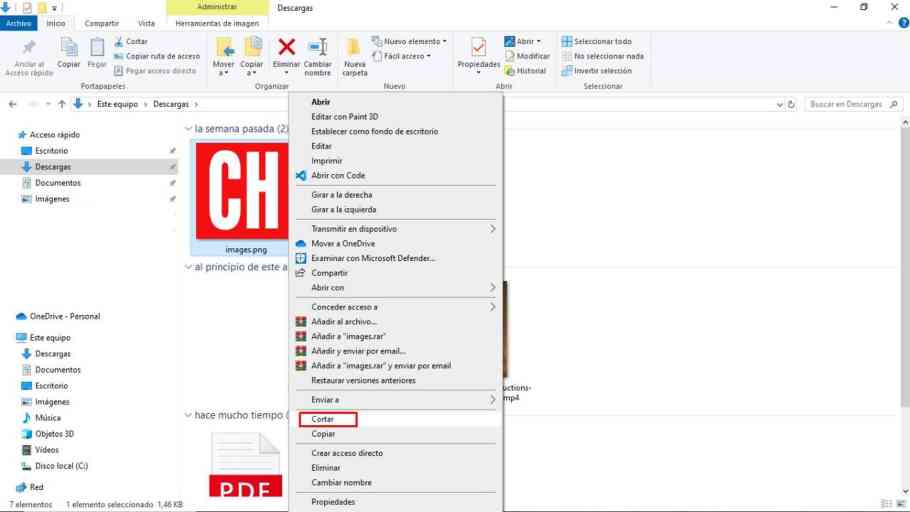
Schreibe einen Kommentar